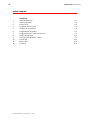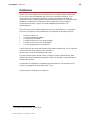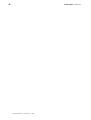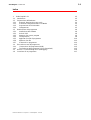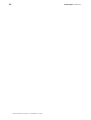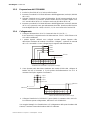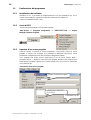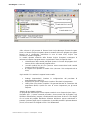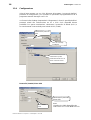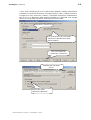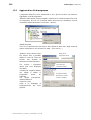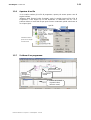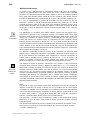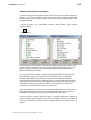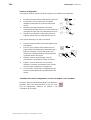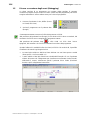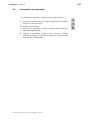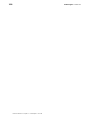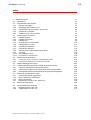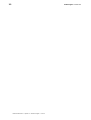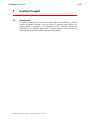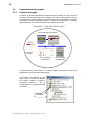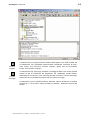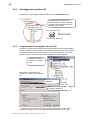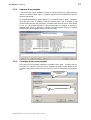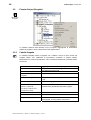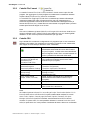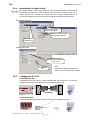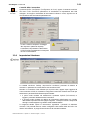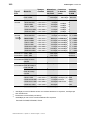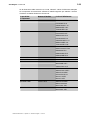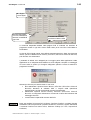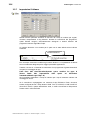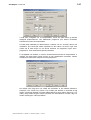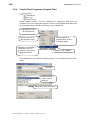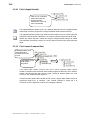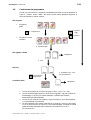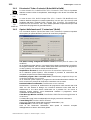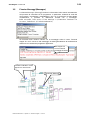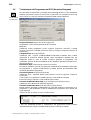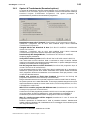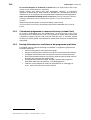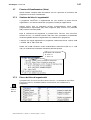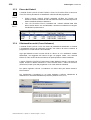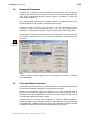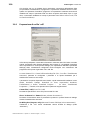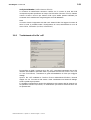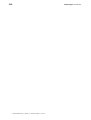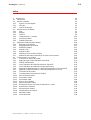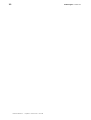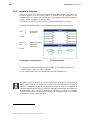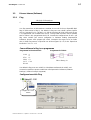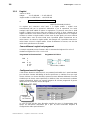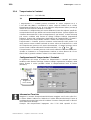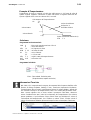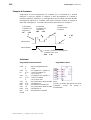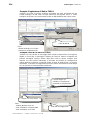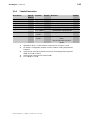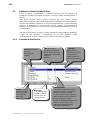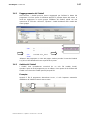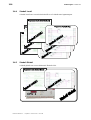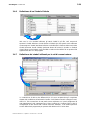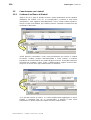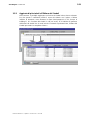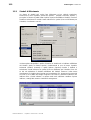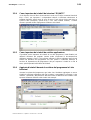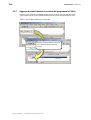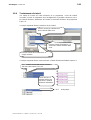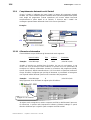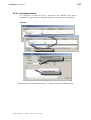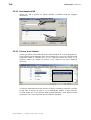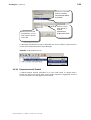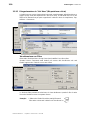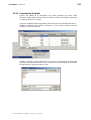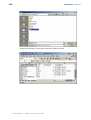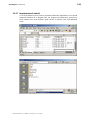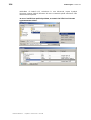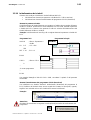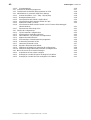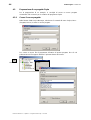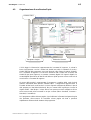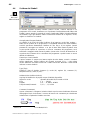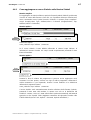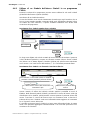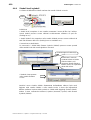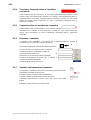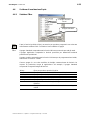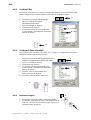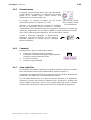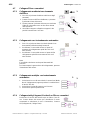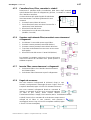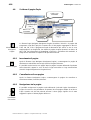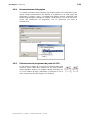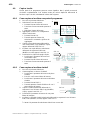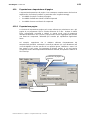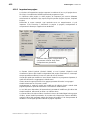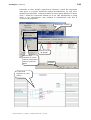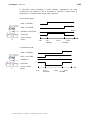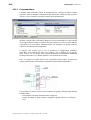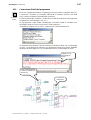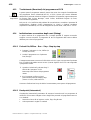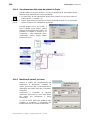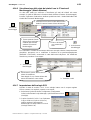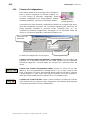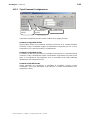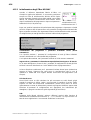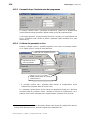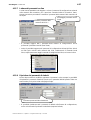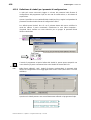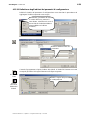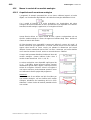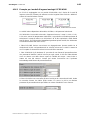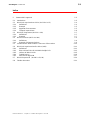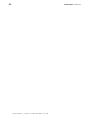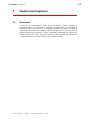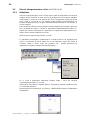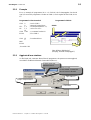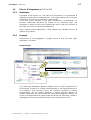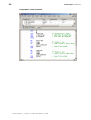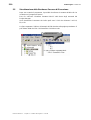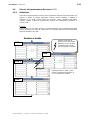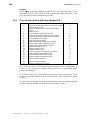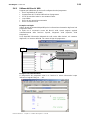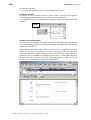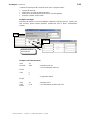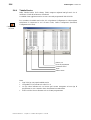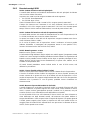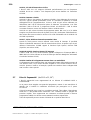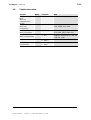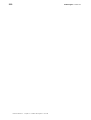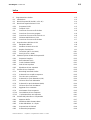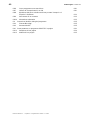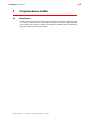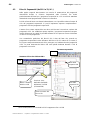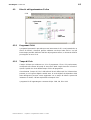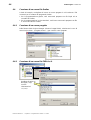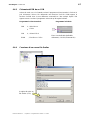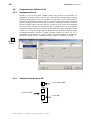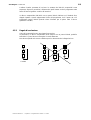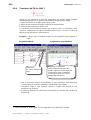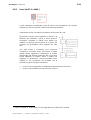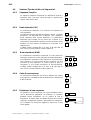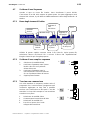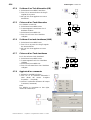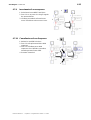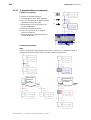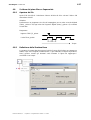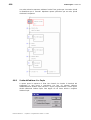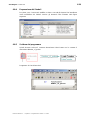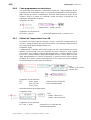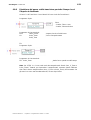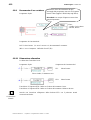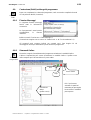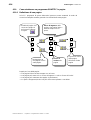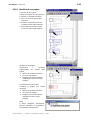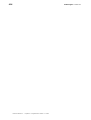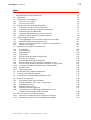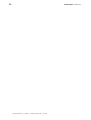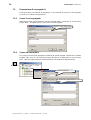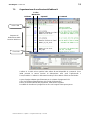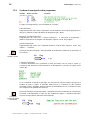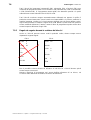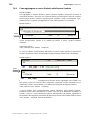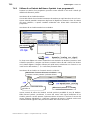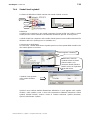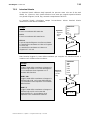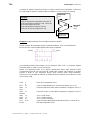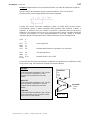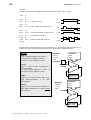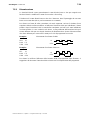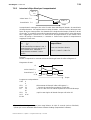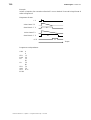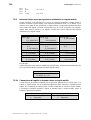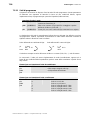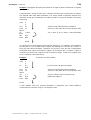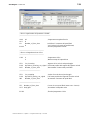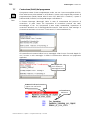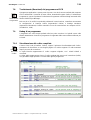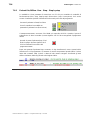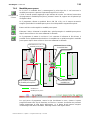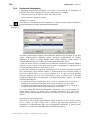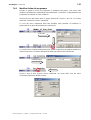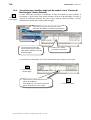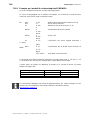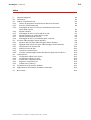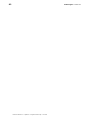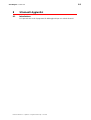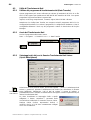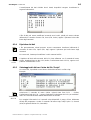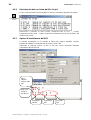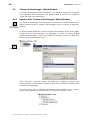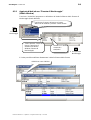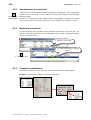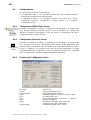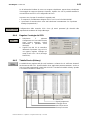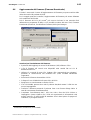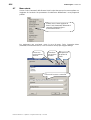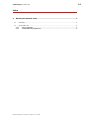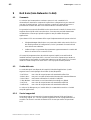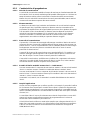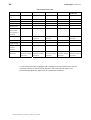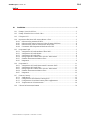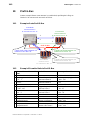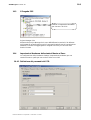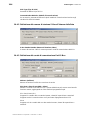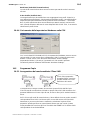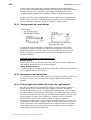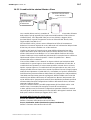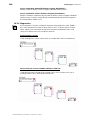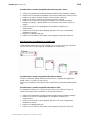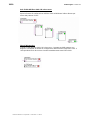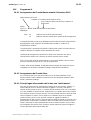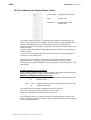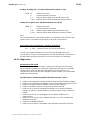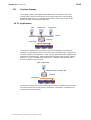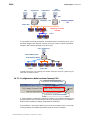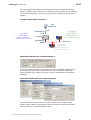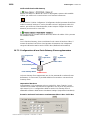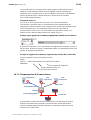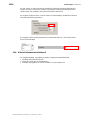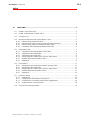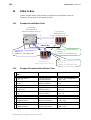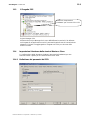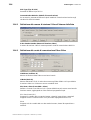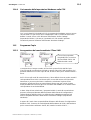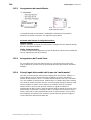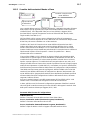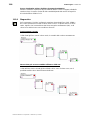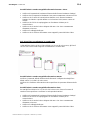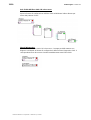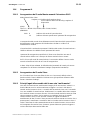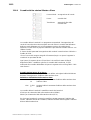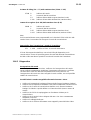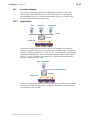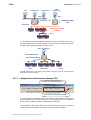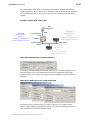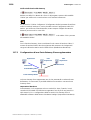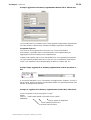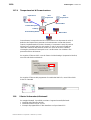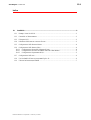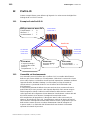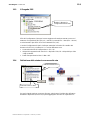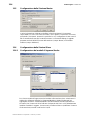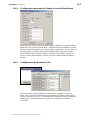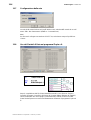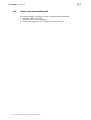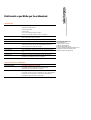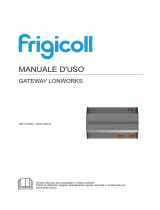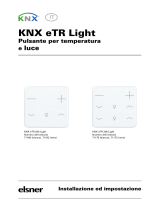SBC PG5 1.4 Guida utente
- Categoria
- Sistemi video per auto
- Tipo
- Guida utente

Smart solutions for comfort and safety
Pacchetto software di programmazione per
controllori SAIA
®
PCD
Programmazione, pianificazione del progetto e configurazione di sistemi
su base PLC
Vantaggi del pacchetto software di programmazione PG5
Portabilità dei programmi: i programmi PG5 possono essere eseguiti su tutte le
piattaforme SAIA
®
PCD.
Organizzazione del programma in file (contenenti diversi blocchi di programma) per
semplificare l’utilizzo condiviso dei file di programma tra diversi controllori
SAIA
®
PCD.
Accetta i programmi PG3 e PG4 esistenti.
Ambienti di programmazione e di debugging combinati in ciascun editor di
programma.
Semplice programmazione delle pagine video dei terminali con l’Editore HMI.
Potente set di istruzioni supportato da macro e da direttive assembler.
Caratteristiche del pacchetto software PG5
Symbol Manager: gestisce tutti i simboli locali, globali e di rete o gruppi di simboli.
L’allocazione automatica degli indirizzi permette di evitare il ricorso all’indirizzamento
fisso.
Project Manager: configura e gestisce anche complesse installazioni di reti di PCD, ne
mostra la struttura e ne fornisce la documentazione.
Funzioni online per la messa in servizio ed il rilevamento di errori via Ethernet-TCP/ IP,
SAIA
®
S-Bus, modem, ecc.
Ambienti di programmazione integrati:
– FUPLA (programmazione con blocchi funzione)
– S-Edit (IL, programmazione in lista istruzioni)
– GRAFTEC (programmazione grafica sequenziale)
Editori di rete integrati per SAIA
®
S-Bus, PROFIBUS DP e FMS, LONWORKS
®
.
Numerose librerie aggiuntive permettono di ampliare la portata delle funzioni PG5
Manuale Utente
Edizione 26/732 I10

II Saia-Burgess Controls AG
Manuale Utente PG5- I Generalità I 17.03.06
Indice Generale
Prefazione
1 Guida Rapida PCD 1-3
2 Gestione Progetti 2-3
3 Risorse PCD 3-3
4 Programmazione FUPLA 4-3
5 Strutture dei Programmi 5-3
6 Programmazione Graftec 6-3
7 Programmazione in Lista Istruzioni (IL) 7-3
8 Strumenti Aggiuntivi 8-3
9 Reti Saia (Saia Networks: s-Net) 9-2
10 Profi-S-Bus 10-2
11 Ether-S-Bus 11-2
12 Profi-S-IO 12-2

Saia-Burgess Controls AG III
Prefazione
Questo documento rappresenta una introduzione ai controllori programmabili SAIA
®
PCD e non un manuale dettagliato per la messa in servizio dei medesimi. Il suo
scopo è quello di concentrare l’attenzione sui punti essenziali per gli utenti che
desiderano acquisire rapidamente una buona esperienza pratica. Per informazioni più
dettagliate, si prega di fare riferimento ai file di help forniti con il pacchetto di
programmazione stesso, oppure ai manuali dettagliati reperibili nel CD di
documentazione.
Al fine di assicurare le condizioni ideali per il processo di formazione, si consiglia di
procurarsi i programmi, la documentazione ed il materiale qui di seguito elencati:
CD PG5 versione 1.4
CD di documentazione 26/803
1 controllore PCD2.M480
1
1 modulo PCD2.E110 con 8 ingressi digitali
1 modulo PCD2.A400 con 8 uscite digitali
1 cavo di programmazione PCD8.K111
Tutte le istruzioni necessarie per installare il pacchetto software PG5 1.4 sul computer
sono incluse nel CD del software PG5 versione 1.4
(vedere sotto: CD:\PG5\ InstallationGuide_I.htm).
Si prega inoltre di notare che tutti i nomi in Inglese dei menu, delle istruzioni, delle
opzioni e dei pulsanti previsti nel programma PG5 sono riportati in corsivo all’interno
del presente manuale.
Vi auguriamo di completare con profitto la fase di formazione e di cimentarvi al più
presto con progetti basati sui prodotti SAIA
®
PCD.
Il Vostro partner Saia-Burgess Controls AG.
1
può essere utilizzato anche un altro PCD
Manuale Utente PG5- I Generalità I 17.03.06

IV Saia-Burgess Controls AG
Manuale Utente PG5- I Generalità I 17.03.06

Saia-Burgess Controls AG 1-1
Manuale Utente PG5 I Capitolo 1 I Guida Rapida I 17.03.06
Indice
1 Guida Rapida PCD 1-3
1.1 Introduzione 1-3
1.2 Preparazione dell’hardware 1-4
1.2.1 Esempio: Illuminazione vano scale 1-4
1.2.2 Schema di collegamento del PCD2.M480 1-4
1.2.3 Preparazione del PCD2.M480 1-5
1.2.4 Collegamento 1-5
1.3 Realizzazione del programma 1-6
1.3.1 Installazione del software 1-6
1.3.2 Avvio di PG5 1-6
1.3.3 Apertura di un nuovo progetto 1-6
1.3.4 Configurazione 1-8
1.3.5 Aggiunta di un file di programma 1-10
1.3.6 Apertura di un file 1-11
1.3.7 Scrittura di un programma 1-11
1.4 Esecuzione e test del programma 1-15
1.4.1 “Costruzione” del programma (Build) 1-15
1.4.2 Trasferimento del programma al PCD (Download) 1-15
1.5 Ricerca e correzione degli errori (Debugging) 1-16
1.6 Correzione di un programma 1-17

1-2 Saia-Burgess Controls AG
Manuale Utente PG5 I Capitolo 1 I Guida Rapida I 17.03.06

Saia-Burgess Controls AG 1-3
Manuale Utente PG5 I Capitolo 1 I Guida Rapida I 17.03.06
1 Guida Rapida PCD
1.1 Introduzione
Come primo contatto con l’apparecchiatura PCD, proponiamo un approccio diretto: la
realizzazione di una piccola applicazione legata alla vita di tutti i giorni. Anche se non
si possiede alcuna esperienza sui prodotti SAIA, l’operazione potrà essere eseguita
senza difficoltà. Tutto verrà accuratamente descritto in questo capitolo di guida rapida
all’uso.
Questo esempio illustra come procedere alla messa in servizio di un PCD2.M480.
Programmazione e test eseguiti con i tool di programmazione PG5.
I capitoli successivi sviluppano in dettaglio i contenuti del presente capitolo di guida
rapida all’uso e forniscono maggiori informazioni quali la descrizione delle risorse
disponibili, le strutture dei programmi e la programmazione in Lista Istruzioni.

1-4 Saia-Burgess Controls AG
Manuale Utente PG5 I Capitolo 1 I Guida Rapida I 17.03.06
1.2 Preparazione dell’hardware
1.2.1 Esempio: Illuminazione vano scale
Viene qui illustrata la messa in servizio di un PCD usando come esempio
un’applicazione dedicata all’illuminazione di un vano scale. L’edificio interessato è
composto da un piano terra e da tre piani superiori. Per ogni piano è previsto un
pulsante per l’accensione delle luci. Premendo brevemente questo pulsante, le luci di
illuminazione del vano scale di tutti i 4 piani si accenderanno per un periodo di 5
minuti.
I pulsanti sono collegati ai seguenti 4 ingressi del PCD: I0, I1, I2 e I3.
L’accensione/spegnimento delle 4 luci avviene per mezzo di un relè. Questo relè è
pilotato da un’unica uscita (O32) del PCD.
1.2.2 Schema di collegamento del PCD2.M480
Cavo PCD8.K111
–
+
24 VCC 230 VCA
~
~
= / ~
N
P
230 VCA
Piano terra
3° piano
2° piano
1° piano
PCD2.E110 PCD2.A400
24 VDC
Battery
WD
PGU
–
–
+
+
+
29
:
:
:
:
:
:
:
20
0 16 32 48
112
96 80 64
RUN
HALT
ERROR
Batteria
+
Indirizzi di I/O
I0 I3 O32
Indirizzi base
PG5
PCD2.M480
Indirizzi Base

Saia-Burgess Controls AG 1-5
Manuale Utente PG5 I Capitolo 1 I Guida Rapida I 17.03.06
1.2.3 Preparazione del PCD2.M480
1. Inserire la pila al litio da 3,0 V inclusa nella fornitura.
2. Innestare un modulo PCD2.E110 all’interno dell’alloggiamento (socket) 1 (indirizzi
da 0 a 15).
3. Spingere il modulo verso il centro del dispositivo, finché la parte terminale non si
arresta e si blocca in posizione. Questo modulo fornisce 8 ingressi digitali a 24
VCC aventi indirizzi da I0 a I7. Verranno usati solo gli indirizzi da I0 a I4.
4. Innestare un modulo PCD2.A400 all’interno dell’alloggiamento (socket) 3 (indirizzi
da 32 a 47) operando come precedentemente descritto. Questo modulo fornisce
8 uscite digitali (da O32 a O39) a 24 VCC / 0,5 A. Verrà usata solo l’uscita O32.
1.2.4 Collegamento
1. Collegare l’alimentazione 24 VCC ai morsetti a vite 20 (+) e 23 (–) .
Sono ammesse le seguenti tensioni di alimentazione: 24 VCC ±20% filtrata o 19
VCA ±15% raddrizzata
2. I quattro ingressi utilizzati sono collegati secondo quanto riportato nella
descrizione hardware del modulo PCD2.E110. Collegare i 4 pulsanti ai morsetti
da 0 a 3. I morsetti 8 e 9 sono collegati al polo negativo dell’alimentazione.
–
9
–
8
L
7
E7
6
E6
5
E5
4
E4
3
E3
2
E2
1
E1
0
E0
3° piano
2° piano
1° piano
Piano terra
+24 VCC
+ Indirizzo base del modulo (=0 per questo esempio)
3. Come riportato nella descrizione hardware del modulo PCD2.A400, collegare la
bobina del relè al morsetto 0, il polo positivo dell’alimentazione 24 VCC al
morsetto 8 ed il polo negativo al morsetto 9.
P
N
9
–
8
+
7
A7
6
A6
5
A5
4
A4
3
A3
2
A2
1
A1
0
A0
3° piano
2° piano
1° piano
Piano terra
–
+24 VCC
230 VCA
+ Indirizzo base del modulo (+32 per questo esempio)
4. Collegare l’interfaccia RS 232 del PC (porta COM) al connettore PGU del PCD.
Per realizzare questo collegamento, utilizzare il cavo PCD8.K111.
Per maggiori dettagli circa l’installazione ed il collegamento della parte hardware del
sistema, consultare il manuale hardware del PCD utilizzato.

1-6 Saia-Burgess Controls AG
Manuale Utente PG5 I Capitolo 1 I Guida Rapida I 17.03.06
1.3 Realizzazione del programma
1.3.1 Installazione del software
Installare sul PC il pacchetto di programmazione PG5 per SAIA®PCD (se non è
ancora stato installato), seguendo le istruzioni contenute nel relativo CD
(cd:\PG5\ InstallationGuide_I.htm).
1.3.2 Avvio di PG5
Avviare il Project Manager PG5 (Gestore Progetti):
Start (Avvio) --> Programs (Programmi) -->
SAIA PG5 V1.4 --> Project
Manager (Gestore Progetti)
1.3.3 Apertura di un nuovo progetto
Prima di iniziare a scrivere un nuovo programma, è necessario creare un nuovo
progetto o aprirne uno esistente che contenga le definizioni necessarie, alcuni
parametri di configurazione ed i file necessari al programma utente.
Se il progetto non esiste ancora, selezionare le voci di menu Project, New…,
(Progetto, Nuovo…), digitare il nome del nuovo progetto all’interno del campo Project
Name (Nome Progetto), selezionare la casella Create CPU (Crea CPU) e confermare
con il pulsante OK.
Esecuzione di un nuovo progetto
HB PCDn-K3-INBN-E3, 13.05.03
Confermare con OK
Selezionare “Create CPU”
(Crea CPU)
Digitare il nome del progetto

Saia-Burgess Controls AG 1-7
Manuale Utente PG5 I Capitolo 1 I Guida Rapida I 17.03.06
Cartella del Progetto
Cartella dei File Comuni
Cartella della CPU
Sullo schermo è già presente la finestra SAIA Project Manager (Gestore Progetto
SAIA). La finestra Project (Progetto) riporta la struttura del nuovo progetto (se questa
finestra non è visualizzata, selezionare la voce di menu View, Project Tree
(Visualizza, Struttura Progetto)).
Le cartelle riportate all’interno della finestra Project (Progetto) contengono le
informazioni relative al progetto stesso, organizzate in base ai seguenti criteri:
• L’identificatore della cartella principale riporta sia il nome del progetto che il
numero di CPU utilizzate nel progetto stesso.
• I moduli condivisi da più CPU possono essere memorizzati nella cartella
Common Files (File Comuni).
• Di seguito sono riportate le cartelle CPU (ciascuna CPU corrisponde ad un
PCD).
Ogni cartella CPU contiene le seguenti sotto-cartelle:
• Settings (Impostazioni) Contiene la configurazione del pacchetto di
programmazione e del PCD.
• Program Files (File di Programma) Contiene i file relativi al programma.
• Listing Files (File Listato) Contiene i file generati durante la costruzione del
programma (Build). Questi file sono di scarsa importanza per gli utenti
inesperti.
Apertura di un progetto esistente
Un progetto pre-esistente può essere aperto usando la voce di menu Project, Open…
(Progetto, Apri…). Questo comando provvede a ricercare tutti i file di progetto (.5pj)
all’interno della directory progetto, visualizzandoli sotto forma di elenco. Fare doppio
clic sul nome del progetto desiderato all’interno dell’elenco oppure selezionarlo e
premere il pulsante Open (Apri). In alternativa, è possibile premere il pulsante Browse
(Scorri) e ricercare il file Progetto o il file CPU direttamente.

1-8 Saia-Burgess Controls AG
Manuale Utente PG5 I Capitolo 1 I Guida Rapida I 17.03.06
1.3.4 Configurazione
Prima di poter operare con una CPU all’interno del progetto, è necessario definire i
parametri di configurazione, per consentire al pacchetto di programmazione ed al
programma utente di interagire con il PCD.
La finestra Online Settings (Impostazioni Collegamento in Linea) è possibile definire i
parametri relativi alla comunicazione tra PC e PCD. Sono disponibili diverse
possibilità. Per questa esercitazione, selezionare il protocollo di default (PGU) e
successivamente il numero della porta seriale del PC (COM1).
Protocollo (Canale) S-Bus USB
Selezionare la porta
seriale RS232 del PC cui
viene connesso il PCD
Selezionare il
Protocollo PGU
Selezionare il protocollo
PGU
Fare clic su Setup…
(Configura)
Selezionare
PGU
Selezionare il protocollo
S-Bus USB
Nota:
L’interfaccia USB è disponibile solo
sulle nuove CPU: PCD2.M480 e PCD3

Saia-Burgess Controls AG 1-9
Manuale Utente PG5 I Capitolo 1 I Guida Rapida I 17.03.06
Il PCD viene configurato per mezzo della finestra Hardware settings (Impostazioni
Hardware). Per questa esercitazione, le funzioni Memory, S-Bus, Gateway, Modem e
Password non sono necessarie. Tuttavia, è importante selezionare correttamente il
tipo di PCD e la dimensione della memoria installata. Il PCD2.M480 viene sempre
fornito con una quantità standard di 1024 Kbyte di memoria RAM.
Selezionare il Tipo di PCD
Fare clic sul pulsante
« Download »
(
Trasferisci
)
Per alcuni tipi di PCD è necessario
specificare la quantità di memoria
utente installata
Selezionare anche la casella
Memory Allocation
(Allocazione Memoria)
Trasferire tutti i parametri
al PCD

1-10 Saia-Burgess Controls AG
Manuale Utente PG5 I Capitolo 1 I Guida Rapida I 17.03.06
1.3.5 Aggiunta di un file di programma
I programmi utente PCD sono memorizzati in uno o più file. Esistono vari modi per
aggiungere un file di programma:
All’interno della finestra Project (Progetto), selezionare la cartella Program Files (File
di Programma), fare clic con il pulsante destro del mouse per visualizzare il menu
contestuale quindi selezionare la voce New… (Nuovo).
Metodi alternativi:
Fare clic sul pulsante New File (Nuovo File) all’interno della barra degli strumenti
oppure selezionare la voce di menu File, New… (File, Nuovo…).
All’interno della finestra New
File (Nuovo File) è possibile
definire il nome ed il tipo del
modulo: due elementi di
informazione molto importanti.
Per scrivere i programmi
utente PCD sono disponibili
vari editori.
L’utente può scegliere l’editore
che meglio si adatta al
programma utente da
realizzare.
Per questa esercitazione,
l’editore ottimale è:
Fupla File (*.fup).
Fupla è un linguaggio di
programmazione per scopi
generali.
Per questo esempio,
selezionare la casella
"Linked" (Collegato)
Nome file del
programma utente
Tipo di file per il
programma utente

Saia-Burgess Controls AG 1-11
Manuale Utente PG5 I Capitolo 1 I Guida Rapida I 17.03.06
1.3.6 Apertura di un file
Se la cartella contiene già un file di programma, questo può essere aperto come di
seguito indicato:
All’interno della finestra Project (Progetto), aprire la cartella Program Files (File di
Programma) e fare doppio clic sul file desiderato. In alternativa, fare clic con il
pulsante destro sul nome del file per aprire il menu contestuale, quindi selezionare la
voce Open (Apri).
Apri file
Selezionare il file o
aprirlo con un doppio
clic del
mouse
1.3.7 Scrittura di un programma
Risorse di Uscita
Programma
Utente
Risorse
di Ingresso
Editore dei Simboli
(Symbol Editor)
(
Risorse usate
)

1-12 Saia-Burgess Controls AG
Manuale Utente PG5 I Capitolo 1 I Guida Rapida I 17.03.06
Definizione delle risorse
Le risorse sono i dati necessari al programma utente PCD, come ad esempio i
pulsanti per l’illuminazione del vano scale. Le risorse (simboli) sono definibili
all’interno dei connettori presenti sulla pagina Fupla. Le risorse di ‘Ingresso’ (lettura)
sono poste sulla sinistra mentre quelle di ‘Uscita’ (scrittura) sulla destra. Questo
esempio di applicazione per l’illuminazione di un vano scale prevede 4 ingressi (I 0, I
1, I 2 e I 3) corrispondenti ai pulsanti di accensione luci ed un’uscita (O 32) che
provvede a pilotare il relè di accensione/spegnimento luci. Il periodo di 5 minuti
richiesto, durante il quale le luci del vano scale dovranno rimanere accese, deve
essere digitato all’interno del connettore di ingresso, sotto forma di multiplo di decimi
di secondo. Il valore da assegnare a questa costante è quindi 3000 (5 min. x 60 sec.
x 10 = 3000).
Per aggiungere un connettore ed il relativo simbolo (risorsa) ad una pagina Fupla,
selezionare il pulsante Place Connector (Inserisci Connettore) della barra degli
strumenti quindi posizionare il cursore del mouse all’interno della pagina Fupla. Per
inserire un connettore di ingresso (lettura), è sufficiente fare poi clic con il tasto
sinistro del mouse. Per inserire invece un connettore di uscita (scrittura), tenere
premuto il tasto Shift (Maiusc) quindi fare clic con il tasto sinistro del mouse. Il
connettore appena inserito risulterà immediatamente predisposto alla definizione del
relativo simbolo; al suo interno verrà infatti visualizzato il cursore di inserimento. Se
non si desidera definire immediatamente il simbolo, premere il tasto ESC e procedere
all’inserimento del connettore successivo.
Per definire o modificare il simbolo (risorsa) di un connettore già presente sulla
pagina Fupla, è sufficiente selezionare il connettore interessato facendo doppio clic
su di esso. All’interno del connettore verrà visualizzato il cursore di inserimento. A
questo punto è possibile inserire l’indirizzo di ingresso I 0 ... I 3 o di uscita O 32
oppure la costante. Accertarsi di lasciare sempre uno spazio tra la lettera I e
l’indirizzo di ingresso. Lo stesso vale per la definizione della risorsa di uscita.
Per definire le risorse di ingresso, selezionare con il mouse 4 celle consecutive
all’interno della colonna di sinistra e digitare gli indirizzi da I 0 a I 3. La costante di
tempo 3000 (colonna di sinistra) e la risorsa di uscita O 32 (colonna di destra) sono
definibili nello stesso modo. Notare che il tipo di indirizzo (I o O) ed il corrispondente
valore (da 0 a 3 e 32) devono essere separati da un carattere “spazio”. Le risorse
verranno immediatamente visualizzate all’interno della finestra Symbols (Simboli)
dell’editore dei simboli. Se quest’ultimo non è visibile, può essere visualizzato
selezionando la voce di menu View, Symbols (Visualizza, Simboli) oppure premendo
il pulsante Show/Hide Symbol Editor (Mostra/Nascondi Editore dei Simboli) all’interno
della barra degli strumenti:
Nota:
Per default, su ogni nuova pagina creata viene predisposta una serie di connettori di
ingresso (a sinistra) e di uscita (a destra). Se non si desidera che le nuove pagine
contengano le suddette serie di connettori ma si preferisce posizionarli manualmente
in base alle specifiche esigenze, disattivare la relativa opzione selezionando la voce
di menu: View, Options…, Layout, New pages with side connectors (Visualizza,
Opzioni..., Imposta pagina, Nuove pagine con connettori laterali).
Per rimuovere i connettori vuoti presenti sulla sinistra o sulla destra della pagina,
selezionare la voce di menu: Page, Remove Empty connectors (Pagina, Rimuovi
Connettori Vuoti).
Per reinserire nuovamente le serie di connettori vuoti all’interno di una pagina vuota,
selezionare la voce di menu: Page, Add Empty Side Connectors (Pagina, Inserisci
Connettori Laterali Vuoti).
Inserisci
Connettori
Mostra/
Nascondi
Editore dei
Simbol
i

Saia-Burgess Controls AG 1-13
Manuale Utente PG5 I Capitolo 1 I Guida Rapida I 17.03.06
Definizione delle funzioni di programma
Le funzioni di programma vengono inserite nell’area posta tra i connettori di ‘ingresso’
(lettura) e di ‘uscita’ (scrittura). Questa operazione viene eseguita posizionando
opportunamente i simboli grafici relativi ai blocchi funzione (FBox) utilizzati per creare
i programmi utente.
I blocchi funzione sono selezionabili all’interno della finestra FBox Selector
(Selezione FBox).
Aggiungi Fbox
La prima funzione richiesta dall’esercitazione in oggetto serve per accendere le luci in
risposta ad un breve impulso inviato da uno dei pulsanti di illuminazione vano scale.
Questa è quindi una funzione OR, selezionabile all’interno della famiglia Binary
(Binarie) della libreria Standard.
La seconda funzione (Off delay – Spegnimento Ritardato) definisce l’intervallo di 5
minuti durante il quale le luci restano accese. Questa funzione è selezionabile
all’interno della famiglia Time Related (Temporizzatori) della libreria Standard.
Ulteriori informazioni sugli FBox selezionati possono essere visualizzate facendo clic
con il pulsante destro del mouse sull’identificatore della funzione riportato all’interno
della finestra FBox Selector (Selezione FBox) e selezionando la voce FBox Info
(Informazioni su FBox) all’interno del menu contestuale.
Dopo aver selezionato un blocco funzione all’interno della finestra di Selezione FBox,
è possibile usare il pulsante sinistro del mouse per posizionare il blocco all’interno
della finestra dell’editore, tra le due colonne di definizione delle risorse.
Per alcuni blocchi funzione, quali l’OR logico, è possibile selezionare il numero di
ingressi collegati. Questa operazione può essere eseguita trascinando verticalmente
il mouse e premendo il pulsante sinistro al raggiungimento del corretto numero di
ingressi.

1-14 Saia-Burgess Controls AG
Manuale Utente PG5 I Capitolo 1 I Guida Rapida I 17.03.06
Funzione Collegamento
Usare questo metodo quando i punti da collegare sono allineati orizzontalmente.
1. Premere il pulsante Select Mode (Modo Selezione)
2. Posizionare il cursore del mouse sul simbolo
dell’FBox quindi premere il pulsante sinistro del
mouse.
3. Mantenere premuto il pulsante e trascinare
orizzontalmente l’FBox finché non viene realizzato il
collegamento. Non rilasciare il pulsante del mouse.
4. Riportare, trascinandolo, l’FBox nella posizione
originale, quindi rilasciare il pulsante del mouse.
1.
2.
3.
4.
Usare questo metodo per le altre connessioni
1. Premere il pulsante Auto Lines Mode (Modo Linee
Automatico)
2. Fare clic con il pulsante sinistro del mouse sul
punto iniziale del collegamento quindi rilasciare il
pulsante. Spostare il cursore del mouse verso
destra, fino al punto desiderato, quindi ripremere
il pulsante sinistro del mouse.
3. Spostare il mouse verticalmente e fare clic
nuovamente con il pulsante sinistro del mouse.
4. Portare il cursore del mouse sul connettore
dell’FBox e premere nuovamente il tasto sinistro
del mouse per completare il collegamento.
5. Se necessario, l’operazione di collegamento può
essere interrotta premendo il pulsante destro del
mouse.
1.
2. 3.
4.
Cancellare una Linea di collegamento, un Fbox, un Simbolo o un Connettore
Premere il pulsante Delete Mode (Modo Cancellazione)
all’interno della barra degli strumenti e fare clic sulla
Linea di collegamento, sull’Fbox, sul Simbolo o sul
Connettore da cancellare.

Saia-Burgess Controls AG 1-15
Manuale Utente PG5 I Capitolo 1 I Guida Rapida I 17.03.06
1.4 Esecuzione e test del programma
1.4.1 “Costruzione” del programma (Build)
Prima che il programma possa essere eseguito dal PCD, è necessario procedere alla
sua “costruzione” (compilazione, assemblaggio e link (collegamento)) usando la voce
di menu CPU, Rebuild All Files (CPU, Costruisci Tutti i File) del Project Manager
(Gestore Progetti) oppure il pulsante Rebuild All Files (Costruisci Tutti i File) nella
barra degli strumenti dell’Editore Fupla o del Project Manager.
I risultati di questa “costruzione” sono riportati all’interno della finestra Messages
(Messaggi) (Compiling, Assembling, Linking etc. - compilazione, assemblaggio,
collegamento, ecc.). Se il programma è stato definito correttamente, al termine della
funzione di “costruzione” viene visualizzato il messaggio:
Build successful. Total errors: 0 Total warnings: 0
(Costruzione eseguita con successo. Errori Totali: 0 Avvertenze Totali: 0)
Gli errori sono indicati da un messaggio di errore di colore rosso. La maggior parte
degli errori può essere individuata all’interno del programma utente facendo doppio
clic sul relativo messaggio di errore.
Costruisci
Tutti i File
1.4.2 Trasferimento del programma al PCD (Download)
A questo punto il programma utente è pronto. Tutto ciò che resta da fare è
provvedere al suo trasferimento dal PC al PCD. Questa operazione può essere
eseguita servendosi del pulsante Download Program (Trasferimento Programma)
nella barra degli strumenti del Project Manager oppure selezionando la voce di menu
Online, Download Program (In Linea, Trasferimento Programma).
Se si verifica un qualsiasi problema di comunicazione, verificare le impostazioni di
configurazione (Settings Online (Impostazioni – In linea) e Settings Hardware
(Impostazioni – Hardware) ed il collegamento del cavo (PCD8.K111 o USB) tra PC e
PCD.
Trasferimento
Programma

1-16 Saia-Burgess Controls AG
Manuale Utente PG5 I Capitolo 1 I Guida Rapida I 17.03.06
1.5 Ricerca e correzione degli errori (Debugging)
La prima versione di un programma non sempre risulta perfetta. E’ pertanto
necessario eseguire sempre un test accurato. Questo test del programma può essere
eseguito utilizzando lo stesso editore usato per scrivere il programma.
1. Premere il pulsante Go On /Offline (Passa
In Linea/Fuori Linea)
2. Avviare il programma con il pulsante Run
(Esegui)
Contemporaneamente osservare il LED RUN presente sul PCD.
Alla pressione del pulsante Run (Esegui), il LED RUN sul PCD deve accendersi, dal
momento che il PCD sta ora eseguendo il programma utente.
Alla pressione del pulsante Stop, il LED RUN sul PCD deve invece
spegnersi, dal momento che il PCD ha interrotto l’esecuzione del programma.
Quando l’editore è in modalità Online (In Linea) ed il PCD è in modo RUN, è possibile
visualizzare lo stato di ogni singola risorsa:
Lo stato logico relativo a dati binari viene indicato con una linea spessa o sottile
(linea spessa = 1 e linea sottile = 0)
I valori relativi ad altri tipi di dati sono visualizzabili facendo clic con il pulsante
sinistro del mouse sul collegamento per visualizzare una finestra Probe (Sonda):
utilizzando il mouse, selezionare quindi il pulsante Place Probe (Posiziona
Sonda) e poi il collegamento interessato.
La pagina si sta caricando...
La pagina si sta caricando...
La pagina si sta caricando...
La pagina si sta caricando...
La pagina si sta caricando...
La pagina si sta caricando...
La pagina si sta caricando...
La pagina si sta caricando...
La pagina si sta caricando...
La pagina si sta caricando...
La pagina si sta caricando...
La pagina si sta caricando...
La pagina si sta caricando...
La pagina si sta caricando...
La pagina si sta caricando...
La pagina si sta caricando...
La pagina si sta caricando...
La pagina si sta caricando...
La pagina si sta caricando...
La pagina si sta caricando...
La pagina si sta caricando...
La pagina si sta caricando...
La pagina si sta caricando...
La pagina si sta caricando...
La pagina si sta caricando...
La pagina si sta caricando...
La pagina si sta caricando...
La pagina si sta caricando...
La pagina si sta caricando...
La pagina si sta caricando...
La pagina si sta caricando...
La pagina si sta caricando...
La pagina si sta caricando...
La pagina si sta caricando...
La pagina si sta caricando...
La pagina si sta caricando...
La pagina si sta caricando...
La pagina si sta caricando...
La pagina si sta caricando...
La pagina si sta caricando...
La pagina si sta caricando...
La pagina si sta caricando...
La pagina si sta caricando...
La pagina si sta caricando...
La pagina si sta caricando...
La pagina si sta caricando...
La pagina si sta caricando...
La pagina si sta caricando...
La pagina si sta caricando...
La pagina si sta caricando...
La pagina si sta caricando...
La pagina si sta caricando...
La pagina si sta caricando...
La pagina si sta caricando...
La pagina si sta caricando...
La pagina si sta caricando...
La pagina si sta caricando...
La pagina si sta caricando...
La pagina si sta caricando...
La pagina si sta caricando...
La pagina si sta caricando...
La pagina si sta caricando...
La pagina si sta caricando...
La pagina si sta caricando...
La pagina si sta caricando...
La pagina si sta caricando...
La pagina si sta caricando...
La pagina si sta caricando...
La pagina si sta caricando...
La pagina si sta caricando...
La pagina si sta caricando...
La pagina si sta caricando...
La pagina si sta caricando...
La pagina si sta caricando...
La pagina si sta caricando...
La pagina si sta caricando...
La pagina si sta caricando...
La pagina si sta caricando...
La pagina si sta caricando...
La pagina si sta caricando...
La pagina si sta caricando...
La pagina si sta caricando...
La pagina si sta caricando...
La pagina si sta caricando...
La pagina si sta caricando...
La pagina si sta caricando...
La pagina si sta caricando...
La pagina si sta caricando...
La pagina si sta caricando...
La pagina si sta caricando...
La pagina si sta caricando...
La pagina si sta caricando...
La pagina si sta caricando...
La pagina si sta caricando...
La pagina si sta caricando...
La pagina si sta caricando...
La pagina si sta caricando...
La pagina si sta caricando...
La pagina si sta caricando...
La pagina si sta caricando...
La pagina si sta caricando...
La pagina si sta caricando...
La pagina si sta caricando...
La pagina si sta caricando...
La pagina si sta caricando...
La pagina si sta caricando...
La pagina si sta caricando...
La pagina si sta caricando...
La pagina si sta caricando...
La pagina si sta caricando...
La pagina si sta caricando...
La pagina si sta caricando...
La pagina si sta caricando...
La pagina si sta caricando...
La pagina si sta caricando...
La pagina si sta caricando...
La pagina si sta caricando...
La pagina si sta caricando...
La pagina si sta caricando...
La pagina si sta caricando...
La pagina si sta caricando...
La pagina si sta caricando...
La pagina si sta caricando...
La pagina si sta caricando...
La pagina si sta caricando...
La pagina si sta caricando...
La pagina si sta caricando...
La pagina si sta caricando...
La pagina si sta caricando...
La pagina si sta caricando...
La pagina si sta caricando...
La pagina si sta caricando...
La pagina si sta caricando...
La pagina si sta caricando...
La pagina si sta caricando...
La pagina si sta caricando...
La pagina si sta caricando...
La pagina si sta caricando...
La pagina si sta caricando...
La pagina si sta caricando...
La pagina si sta caricando...
La pagina si sta caricando...
La pagina si sta caricando...
La pagina si sta caricando...
La pagina si sta caricando...
La pagina si sta caricando...
La pagina si sta caricando...
La pagina si sta caricando...
La pagina si sta caricando...
La pagina si sta caricando...
La pagina si sta caricando...
La pagina si sta caricando...
La pagina si sta caricando...
La pagina si sta caricando...
La pagina si sta caricando...
La pagina si sta caricando...
La pagina si sta caricando...
La pagina si sta caricando...
La pagina si sta caricando...
La pagina si sta caricando...
La pagina si sta caricando...
La pagina si sta caricando...
La pagina si sta caricando...
La pagina si sta caricando...
La pagina si sta caricando...
La pagina si sta caricando...
La pagina si sta caricando...
La pagina si sta caricando...
La pagina si sta caricando...
La pagina si sta caricando...
La pagina si sta caricando...
La pagina si sta caricando...
La pagina si sta caricando...
La pagina si sta caricando...
La pagina si sta caricando...
La pagina si sta caricando...
La pagina si sta caricando...
La pagina si sta caricando...
La pagina si sta caricando...
La pagina si sta caricando...
La pagina si sta caricando...
La pagina si sta caricando...
La pagina si sta caricando...
La pagina si sta caricando...
La pagina si sta caricando...
La pagina si sta caricando...
La pagina si sta caricando...
La pagina si sta caricando...
La pagina si sta caricando...
La pagina si sta caricando...
La pagina si sta caricando...
La pagina si sta caricando...
La pagina si sta caricando...
La pagina si sta caricando...
La pagina si sta caricando...
La pagina si sta caricando...
La pagina si sta caricando...
La pagina si sta caricando...
La pagina si sta caricando...
La pagina si sta caricando...
La pagina si sta caricando...
La pagina si sta caricando...
La pagina si sta caricando...
La pagina si sta caricando...
La pagina si sta caricando...
La pagina si sta caricando...
La pagina si sta caricando...
La pagina si sta caricando...
La pagina si sta caricando...
La pagina si sta caricando...
La pagina si sta caricando...
La pagina si sta caricando...
La pagina si sta caricando...
La pagina si sta caricando...
La pagina si sta caricando...
La pagina si sta caricando...
La pagina si sta caricando...
La pagina si sta caricando...
La pagina si sta caricando...
La pagina si sta caricando...
La pagina si sta caricando...
La pagina si sta caricando...
La pagina si sta caricando...
La pagina si sta caricando...
La pagina si sta caricando...
La pagina si sta caricando...
La pagina si sta caricando...
La pagina si sta caricando...
La pagina si sta caricando...
La pagina si sta caricando...
La pagina si sta caricando...
La pagina si sta caricando...
La pagina si sta caricando...
La pagina si sta caricando...
La pagina si sta caricando...
La pagina si sta caricando...
La pagina si sta caricando...
La pagina si sta caricando...
La pagina si sta caricando...
La pagina si sta caricando...
La pagina si sta caricando...
La pagina si sta caricando...
La pagina si sta caricando...
La pagina si sta caricando...
La pagina si sta caricando...
La pagina si sta caricando...
La pagina si sta caricando...
La pagina si sta caricando...
La pagina si sta caricando...
La pagina si sta caricando...
La pagina si sta caricando...
La pagina si sta caricando...
La pagina si sta caricando...
La pagina si sta caricando...
La pagina si sta caricando...
La pagina si sta caricando...
La pagina si sta caricando...
La pagina si sta caricando...
La pagina si sta caricando...
La pagina si sta caricando...
La pagina si sta caricando...
La pagina si sta caricando...
La pagina si sta caricando...
La pagina si sta caricando...
La pagina si sta caricando...
La pagina si sta caricando...
La pagina si sta caricando...
La pagina si sta caricando...
-
 1
1
-
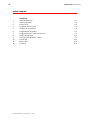 2
2
-
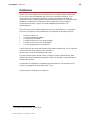 3
3
-
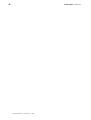 4
4
-
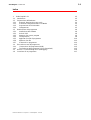 5
5
-
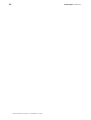 6
6
-
 7
7
-
 8
8
-
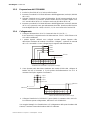 9
9
-
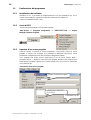 10
10
-
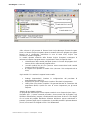 11
11
-
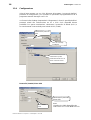 12
12
-
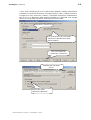 13
13
-
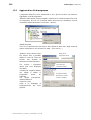 14
14
-
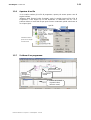 15
15
-
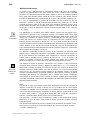 16
16
-
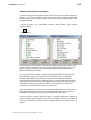 17
17
-
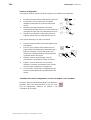 18
18
-
 19
19
-
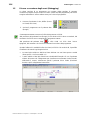 20
20
-
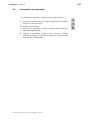 21
21
-
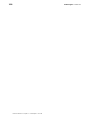 22
22
-
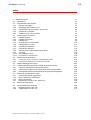 23
23
-
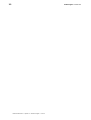 24
24
-
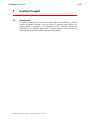 25
25
-
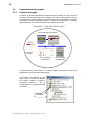 26
26
-
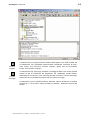 27
27
-
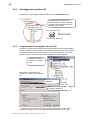 28
28
-
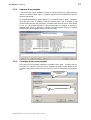 29
29
-
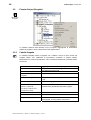 30
30
-
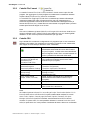 31
31
-
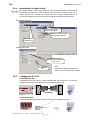 32
32
-
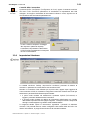 33
33
-
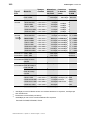 34
34
-
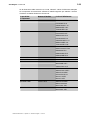 35
35
-
 36
36
-
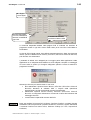 37
37
-
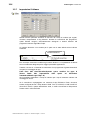 38
38
-
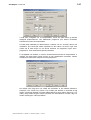 39
39
-
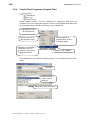 40
40
-
 41
41
-
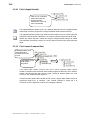 42
42
-
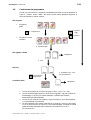 43
43
-
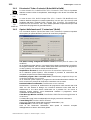 44
44
-
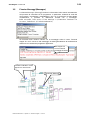 45
45
-
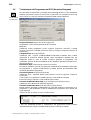 46
46
-
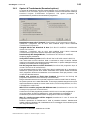 47
47
-
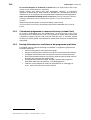 48
48
-
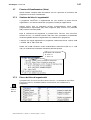 49
49
-
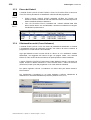 50
50
-
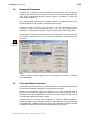 51
51
-
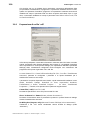 52
52
-
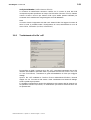 53
53
-
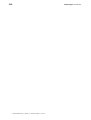 54
54
-
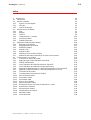 55
55
-
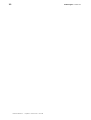 56
56
-
 57
57
-
 58
58
-
 59
59
-
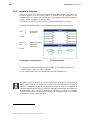 60
60
-
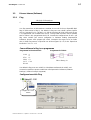 61
61
-
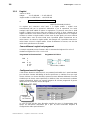 62
62
-
 63
63
-
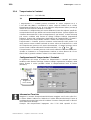 64
64
-
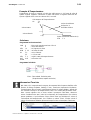 65
65
-
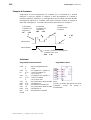 66
66
-
 67
67
-
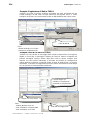 68
68
-
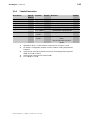 69
69
-
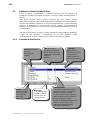 70
70
-
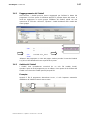 71
71
-
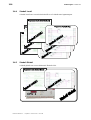 72
72
-
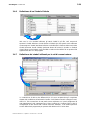 73
73
-
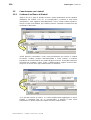 74
74
-
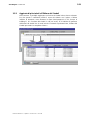 75
75
-
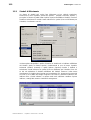 76
76
-
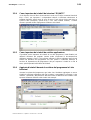 77
77
-
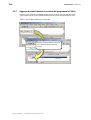 78
78
-
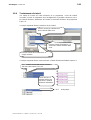 79
79
-
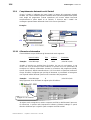 80
80
-
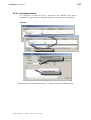 81
81
-
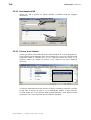 82
82
-
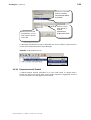 83
83
-
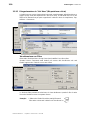 84
84
-
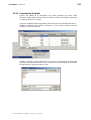 85
85
-
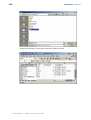 86
86
-
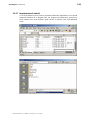 87
87
-
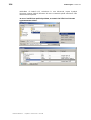 88
88
-
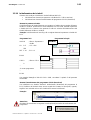 89
89
-
 90
90
-
 91
91
-
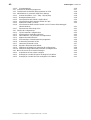 92
92
-
 93
93
-
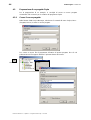 94
94
-
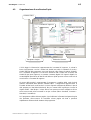 95
95
-
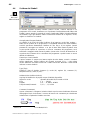 96
96
-
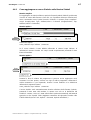 97
97
-
 98
98
-
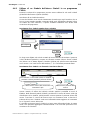 99
99
-
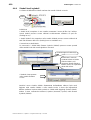 100
100
-
 101
101
-
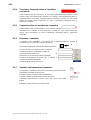 102
102
-
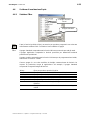 103
103
-
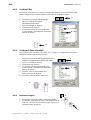 104
104
-
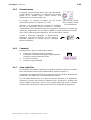 105
105
-
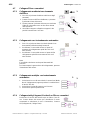 106
106
-
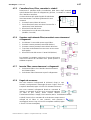 107
107
-
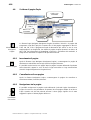 108
108
-
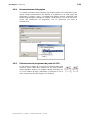 109
109
-
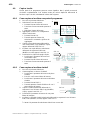 110
110
-
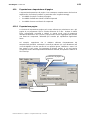 111
111
-
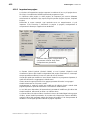 112
112
-
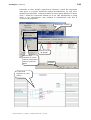 113
113
-
 114
114
-
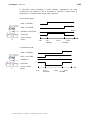 115
115
-
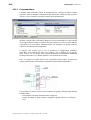 116
116
-
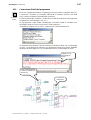 117
117
-
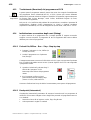 118
118
-
 119
119
-
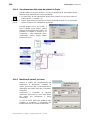 120
120
-
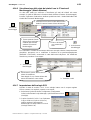 121
121
-
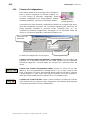 122
122
-
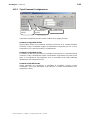 123
123
-
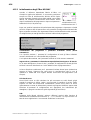 124
124
-
 125
125
-
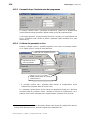 126
126
-
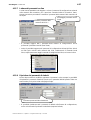 127
127
-
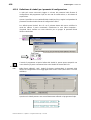 128
128
-
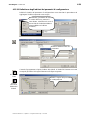 129
129
-
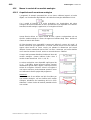 130
130
-
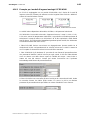 131
131
-
 132
132
-
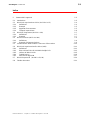 133
133
-
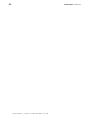 134
134
-
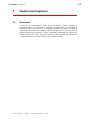 135
135
-
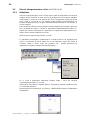 136
136
-
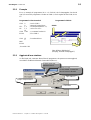 137
137
-
 138
138
-
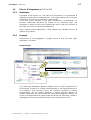 139
139
-
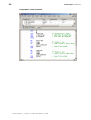 140
140
-
 141
141
-
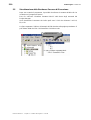 142
142
-
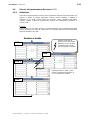 143
143
-
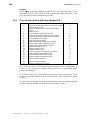 144
144
-
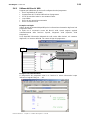 145
145
-
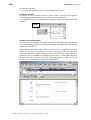 146
146
-
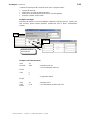 147
147
-
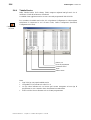 148
148
-
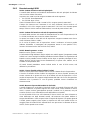 149
149
-
 150
150
-
 151
151
-
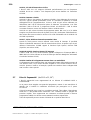 152
152
-
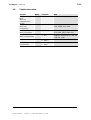 153
153
-
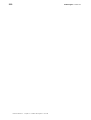 154
154
-
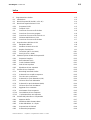 155
155
-
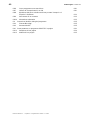 156
156
-
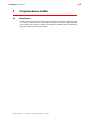 157
157
-
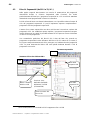 158
158
-
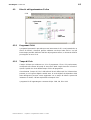 159
159
-
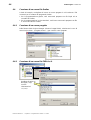 160
160
-
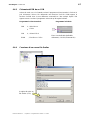 161
161
-
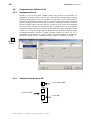 162
162
-
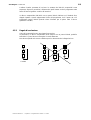 163
163
-
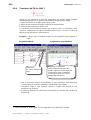 164
164
-
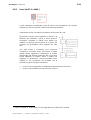 165
165
-
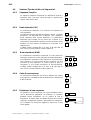 166
166
-
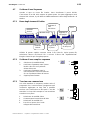 167
167
-
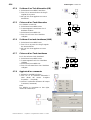 168
168
-
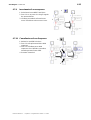 169
169
-
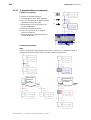 170
170
-
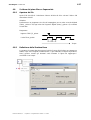 171
171
-
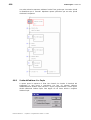 172
172
-
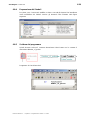 173
173
-
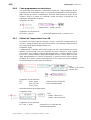 174
174
-
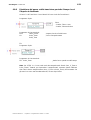 175
175
-
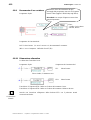 176
176
-
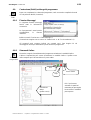 177
177
-
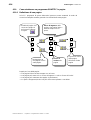 178
178
-
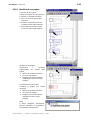 179
179
-
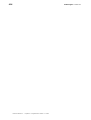 180
180
-
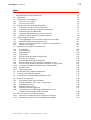 181
181
-
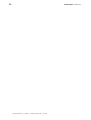 182
182
-
 183
183
-
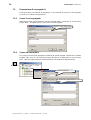 184
184
-
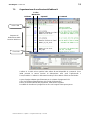 185
185
-
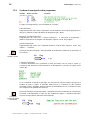 186
186
-
 187
187
-
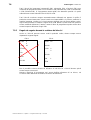 188
188
-
 189
189
-
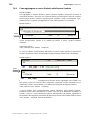 190
190
-
 191
191
-
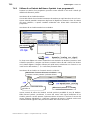 192
192
-
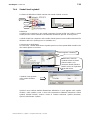 193
193
-
 194
194
-
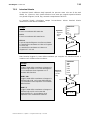 195
195
-
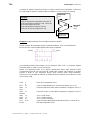 196
196
-
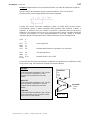 197
197
-
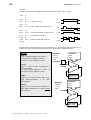 198
198
-
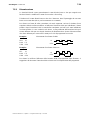 199
199
-
 200
200
-
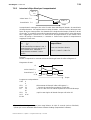 201
201
-
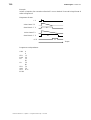 202
202
-
 203
203
-
 204
204
-
 205
205
-
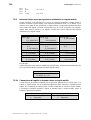 206
206
-
 207
207
-
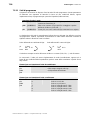 208
208
-
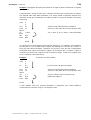 209
209
-
 210
210
-
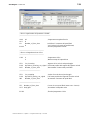 211
211
-
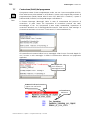 212
212
-
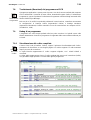 213
213
-
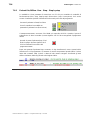 214
214
-
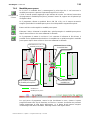 215
215
-
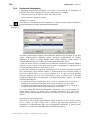 216
216
-
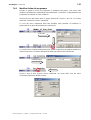 217
217
-
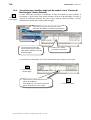 218
218
-
 219
219
-
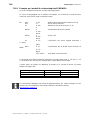 220
220
-
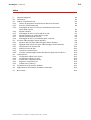 221
221
-
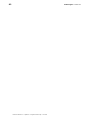 222
222
-
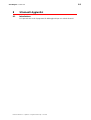 223
223
-
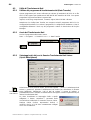 224
224
-
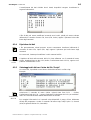 225
225
-
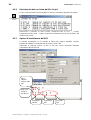 226
226
-
 227
227
-
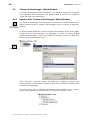 228
228
-
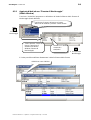 229
229
-
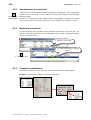 230
230
-
 231
231
-
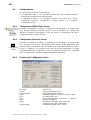 232
232
-
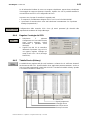 233
233
-
 234
234
-
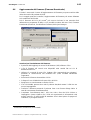 235
235
-
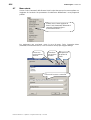 236
236
-
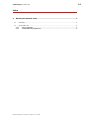 237
237
-
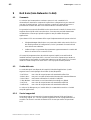 238
238
-
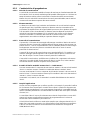 239
239
-
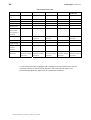 240
240
-
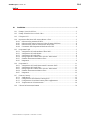 241
241
-
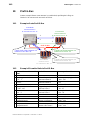 242
242
-
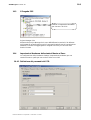 243
243
-
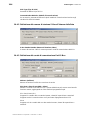 244
244
-
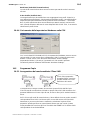 245
245
-
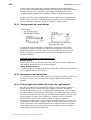 246
246
-
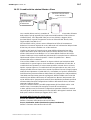 247
247
-
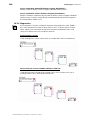 248
248
-
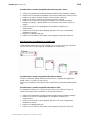 249
249
-
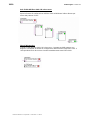 250
250
-
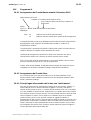 251
251
-
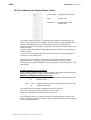 252
252
-
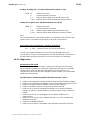 253
253
-
 254
254
-
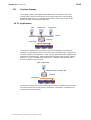 255
255
-
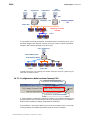 256
256
-
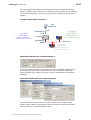 257
257
-
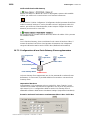 258
258
-
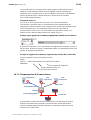 259
259
-
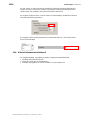 260
260
-
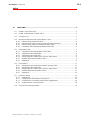 261
261
-
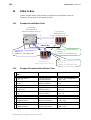 262
262
-
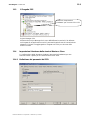 263
263
-
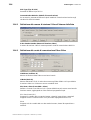 264
264
-
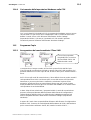 265
265
-
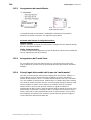 266
266
-
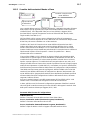 267
267
-
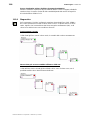 268
268
-
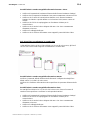 269
269
-
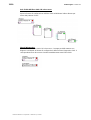 270
270
-
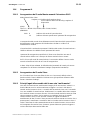 271
271
-
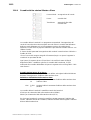 272
272
-
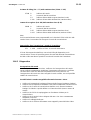 273
273
-
 274
274
-
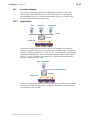 275
275
-
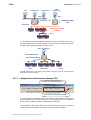 276
276
-
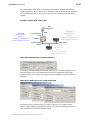 277
277
-
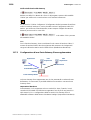 278
278
-
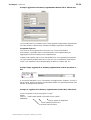 279
279
-
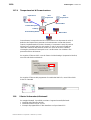 280
280
-
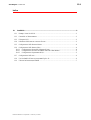 281
281
-
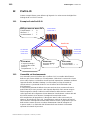 282
282
-
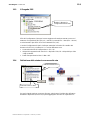 283
283
-
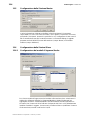 284
284
-
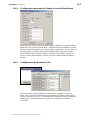 285
285
-
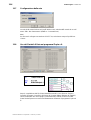 286
286
-
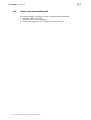 287
287
-
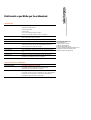 288
288
SBC PG5 1.4 Guida utente
- Categoria
- Sistemi video per auto
- Tipo
- Guida utente
Documenti correlati
-
SBC PG5 2.1 Guida utente
-
SBC PG5 2.2/2.3 Guida utente
-
SBC PCD1 Manuale del proprietario
-
SBC PCD1.M2220-C15 Manuale del proprietario
-
SBC PCD2.M5xxx Manuale del proprietario
-
SBC PCD1.M2xxx Manuale del proprietario
-
SBC TCP/IP - Ethernet for the Saia PCD® Serie Manuale del proprietario
-
SBC IO-Modules Manuale del proprietario
-
SBC PCD family Manuale del proprietario
-
SBC PCD4.U100 kit Manuale del proprietario
Altri documenti
-
Bticino M7000CBNCU01 Istruzioni per l'uso
-
Panasonic VLVM503EX Istruzioni per l'uso
-
ProMinent Sigma Installation And Configuration Manual
-
Gossen MetraWatt U1603 Istruzioni per l'uso
-
CARLO GAVAZZI SBP2WEB24 Manuale del proprietario
-
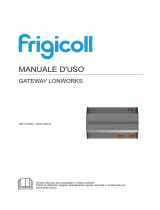 Kaysun BMS Controller K05-LON Manuale utente
Kaysun BMS Controller K05-LON Manuale utente
-
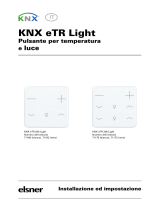 elsner elektronik KNX eTR 205/206 Light e Manuale utente
elsner elektronik KNX eTR 205/206 Light e Manuale utente